در این روش شما می توانید متن WordArt را به صورت منحنی یا خم شده در اطراف یک شکل قرار دهید. اگر می خواهید متن را به شکل دایره بکشید. همچنین می توانید، متن را در اطراف اشکال با لبه های مستقیم قرار دهید.
نکته: اگر قصد دارید ترکیبی پیچیده از اشکال و متن را ایجاد کنید، می توانید از یک برنامه گرافیکی مانند فتوشاپ استفاده کنید تا متن را در اطراف شکل خود قرار دهید و سپس آن را در فایل پاورپوینت خود کپی و جای گذاری کنید. در غیر این صورت به روش زیر عمل کنید.
-
روی Insert > WordArt کلیک کنید و گزینه WordArt را انتخاب کنید.
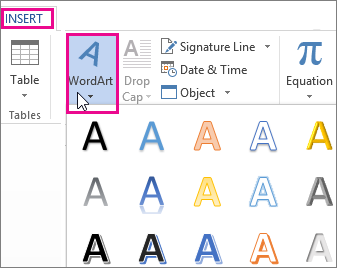
نکته: آیکون WordArt در گروه Text قرار دارد و ممکن است بسته به نوع برنامه و اندازه صفحه نمایش متفاوت باشد. به دنبال یکی از این آیکون ها ی زیر باشید:



-
با استفاده از WordArt، متن خود را وارد کنید.
-
متن WordArt خود را انتخاب کنید.
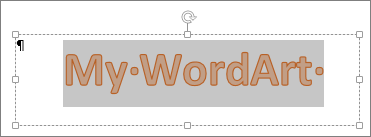
ابزار طراحی (Drawing Tools) در زبانه Format ظاهر می شود.
-
در برگه Format Tools Format، در گروه Styles WordArt، روی Text Effects > Transform کلیک کنید و فرمت مورد نظری را که می خواهید انتخاب کنید.
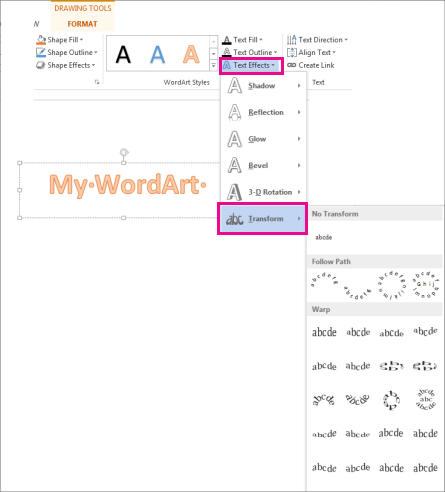
توجه: بسته به اندازه صفحه نمایش شما ممکن است فقط آیکون های WordArt Styles را مشاهده کنید.

اگر میخواهید متن به طور کامل به شکل دایره باشد، در زیر قسمت Follow Path گزینه Circle را انتخاب کنید، سپس هر یک از دسته های اندازه را کلیک کنید و بکشید تا WordArt شما شبیه شکل موردنظر شما گردد.
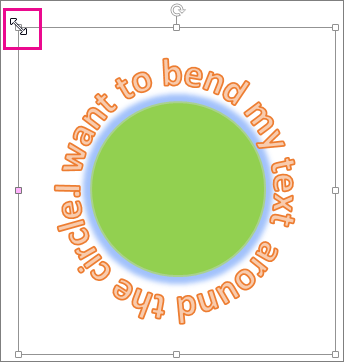
نکته: هنگامی که WordArt را قرار داده اید و شکل مورد نظر خود را انتخاب می کنید، آنها را گروه بندی کنید تا بتوانید آنها را به صورت یک شکل حرکت دهید و یا کپی کنید.
اگر می خواهید متن را در اطراف یک شکل که حاوی لبه های مستقیم است، مانند یک مستطیل قرار دهید، WordArt را برای هر لبه وارد کنید. در این مثال، WordArt چهار بار وارد شده است، یکی برای هر طرف از شکل.
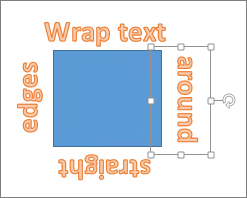
شما می توانید زاویه متن WordArt خود را با دقت با استفاده از ابزار چرخش کنترل کنید.
 آموزش رایگان آموزی بزرگترین مرجع آموزشی رایگان
آموزش رایگان آموزی بزرگترین مرجع آموزشی رایگان
